Oglas
Problemi s Wi-Fi mrežom mogu biti neugodni, ali postoje neki jednostavni načini da riješite većinu bežičnih problema bez stupnja računalne mreže. Ako želite dijeliti bežičnu internetsku vezu vašeg Windows 8 PC-a s drugim računalima, to je također jednostavno. To funkcionira želite li dijeliti mobilnu podatkovnu vezu tableta, ožičenu Ethernet vezu ili neku drugu Wi-Fi vezu.
Otkrivanje problema s Wi-Fi mrežom
Prvo pokušajte ponovno pokrenuti računalo. Da, može izgledati glupo, ali ponovno pokretanje otklanja iznenađujuću količinu problema Zašto ponovno pokretanje računala popravlja toliko problema?"Jeste li pokušali ponovno pokrenuti sustav?" To je tehnički savjet koji se mnogo baca, ali postoji razlog: djeluje. Ne samo za osobna računala, već i široku paletu uređaja. Objašnjavamo zašto. Čitaj više . Na primjer, ako naiđete na pogrešku s upravljačkim programom za vaš WiFi hardver, ponovno podizanje sustava ponovno će aktivirati pogonitelj i možda riješiti problem.
Ako je ikona vaše Wi-Fi zasivljena, vaše je računalo možda u avionskom režimu ili bi Wi-Fi mogao biti onemogućen. Da biste to provjerili, prijeđite prstom s desne strane ili
pritisnite tipku Windows + C Svaka prečica za Windows 8 - geste, radna površina, naredbeni redakWindows 8 govori o prečacima. Osobe s računalima s dodirom na dodir koriste geste dodira, korisnici bez dodirnih uređaja moraju naučiti prečace miša, a korisnici napajanja koriste tipkovne prečace na radnoj površini i nove prečace naredbenog retka i ... Čitaj više za otvaranje šanka. Odaberite šarm postavki i odaberite Promjena postavki računala. U aplikaciji Postavke računala odaberite mrežnu kategoriju, odaberite način rada u zrakoplovu i provjerite je li način rada zrakoplova isključen i je li Wi-Fi uključen.
Microsoft uključuje čarobnjaka za rješavanje problema s Wi-Fi-jem s Windowsom radi pojednostavljenja često napornog postupka uklanjanja mnogih stvari koje mogu poći po zlu s bilo kojom mrežnom vezom. Testirat će vrlo malo stvari i automatski popraviti sve probleme koje otkrije.
Da biste pokrenuli alat za rješavanje problema, otvorite upravljačku ploču radne površine pritiskom na tipku Windows + X i odabirom upravljačke ploče. Kliknite Prikaz stanja i zadataka mreže u odjeljku Mreža i Internet, a zatim kliknite vezu Rješavanje problema. Isprobajte i alate za rješavanje problema s mrežnim adapterom i internetskom vezom.

Svakako provjerite ima li prijenosnih računala na bilo koji Wi-Fi prekidač. Neka prijenosna računala imaju fizičke sklopke koje možete prebaciti da biste omogućili ili onemogućili Wi-Fi. Ako ti ako slučajno pritisnete takav prekidač u položaj Isključeno, vaš Wi-Fi neće raditi dok ne postavite prekidač natrag na Uključeno.
Ako ne možete primiti Wi-Fi signal ni s jednim uređajem, pokušajte ponovo pokrenuti bežični usmjerivač. ako imate problema sa snagom signala, možda ćete trebati postavite i prilagodite bežični usmjerivač za optimalnu pokrivenost Wi-Fi mrežom Bežični Feng Shui: Kako optimizirati Wi-Fi prijem u svojoj kućiPostavljanje Wi-Fi usmjerivača za optimalno pokrivanje nije tako lako kao što mislite. Pomoću ovih savjeta cijelu kuću prekrijte Wi-Fi-jem! Čitaj više .
Možda ćete htjeti preuzeti i instalirati najnovije upravljačke programe za vaš Wi-Fi hardver s web mjesta proizvođača računala. To obično ne bi trebalo biti, ali moguće je da starije verzije upravljačkih programa imaju greške koje su ispravljale novije verzije. Ako Wi-Fi ne radi nakon nadogradnje starog računala na Windows 8, možda ćete prvo trebati instalirati upravljačke programe.
Dijelite svoj bežični internet
Možeš pretvorite Windows PC u bežičnu žarišnu točku Pretvorite Windows u Wi-Fi Hotspot i dijelite internetsku vezuImate internetsku vezu putem mrežnog kabela. Možete li bežično podijeliti tu vezu s drugim uređajima? Možete li učiniti da se vaše Windows računalo pokreće kao WiFi usmjerivač? Ukratko: Da! Čitaj više , čime se drugi uređaji s omogućenom Wi-Fi mrežom mogu povezati s njim. To je korisno u raznim situacijama. Neki primjeri:
scenarij: Računalo sa sustavom Windows 8 priključeno je na Ethernet port na mjestu koje ne nudi Wi-Fi.
Kako doći do Wi-Fi-ja: Dijelite ožičenu Ethernet vezu s drugim bežičnim uređajima.
scenarij: Na mrežu možete spojiti samo jedan uređaj; možda upotrebljavate hotelsku Wi-Fi vezu koja vam omogućuje samo jedan uređaj po sobi.
Kako dobiti Wi-Fi: Podijelite tu jedinstvenu vezu s drugim bežičnim uređajima.
scenarij: Imate tablet Windows 8 s bežičnom mobilnom podatkovnom vezom.
Kako dobiti Wi-Fi: Učinkovito dijelite tu podatkovnu vezu s drugim uređajima Dijeljenje veze 3 glupa načina da stvorite vlastiti prijenosni Wi-Fi pristupnu točku za vezanje u Sjevernoj AmericiŽelite li dati više bežičnih naprava u pokretu putem interneta? Da li vam je muka od uklanjanja bežičnog povezivanja vruće točke? Postoje razne tehnologije koje vam mogu pomoći - dvije najviše ... Čitaj više do Interneta putem računala sa sustavom Windows 8.
To je prilično jednostavno učiniti, ali zahtijeva uporabu skrivene naredbe jer Microsoft nije izložio ovu značajku putem grafičkog sučelja. Ova se značajka naziva "virtualna žarišna točka", jer omogućuje povezivanje vašeg računala s Wi-Fi žarišnom točkom i stvaranje Wi-Fi žarišne točke s samo jednim dijelom hardvera Wi-Fi.
Prvo, na računalu ćete morati stvoriti Wi-Fi žarišnu točku. Pritisnite Windows Key + X za otvaranje korisničkog izbornika, a zatim pritisnite Command Prompt (Administrator) ili PowerShell (Administrator).

U prozor naredbenog retka ili PowerShell-a upišite sljedeću naredbu, zamjenjujući tekst NetworkName i Password s vlastitim imenom i lozinkom za Wi-Fi pristupnu točku:
netsh wlan postavio način hostednetwork = dopusti ssid = NetworkName tipka = Lozinka
Sada ćete trebati pokrenuti sljedeću naredbu da biste omogućili Wi-Fi žarišnu točku:
netsh wlan pokrenuti mrežu mreže

Zatim ćemo morati omogućiti dijeljenje internetske veze. To omogućava računalima koja se povezuju s Wi-Fi pristupnom točkom vašeg računala za povezivanje s Internetom putem računala. Da biste to učinili, otvorite upravljačku ploču, kliknite Prikaz stanja i zadataka mreže i kliknite Promijeni postavke adaptera na bočnoj traci. Desnom tipkom miša kliknite adapter koji predstavlja vašu internetsku vezu, odaberite Svojstva, kliknite karticu Dijeli, i omogućite potvrdni okvir Dopusti drugim korisnicima mreže da nastave putem internetske veze ovog računala.
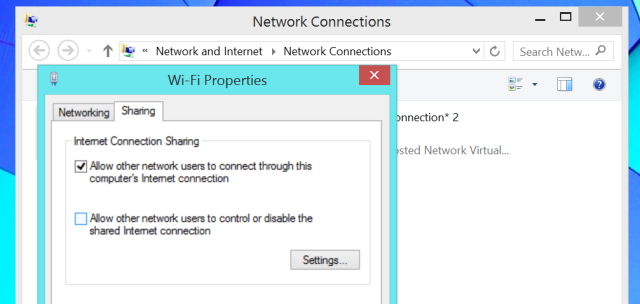
Sada se možete povezati s novom Wi-Fi žarišnom točkom s bilo kojeg drugog uređaja i oni će moći pristupiti internetskoj vezi vašeg računala Windows 8.
Ako želite ubuduće isključiti žarišnu točku, koristite sljedeću naredbu:
netsh wlan zaustaviti hostiranu mrežu
Za detaljnije informacije pročitajte naš vodič za pretvaranje vašeg Windows računala u bežičnu pristupnu točku Pretvorite Windows u Wi-Fi Hotspot i dijelite internetsku vezuImate internetsku vezu putem mrežnog kabela. Možete li bežično podijeliti tu vezu s drugim uređajima? Možete li učiniti da se vaše Windows računalo pokreće kao WiFi usmjerivač? Ukratko: Da! Čitaj više .
Jeste li se susreli s nekim drugim problemima s Wi-Fi-jem u sustavu Windows 8? Podijelite sva rješenja koja su bila uspješna za vas!
Kreditna slika: Kiwi Flickr na Flickr
Chris Hoffman je tehnološki bloger i svestrani ovisnik o tehnologiji koji živi u Eugeneu, Oregon.


